经验直达:
- excel表格中怎样快速计算乘法
- excel表格怎么做乘法
- 怎样才能快速玩转excel的乘法公式
一、excel表格中怎样快速计算乘法
方法如下:
1、打开一个Excel表格 。

2、输入要乘的数据 。
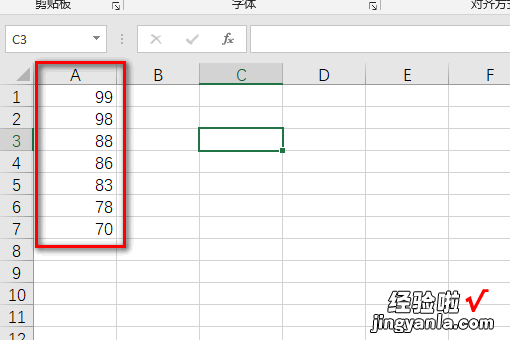
3、在其他位置输入一个固定的数字,以0.8为例,选择复制 。
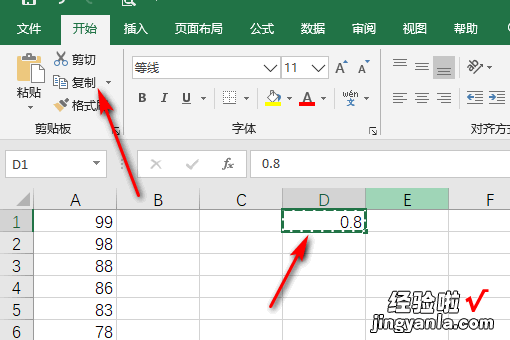
4、选择这列要输入的数据后选择,粘贴 。
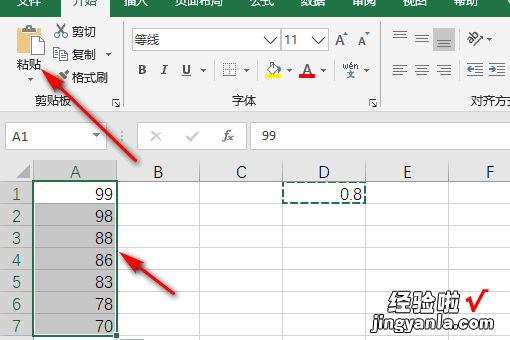
5、选择选择性粘贴 。
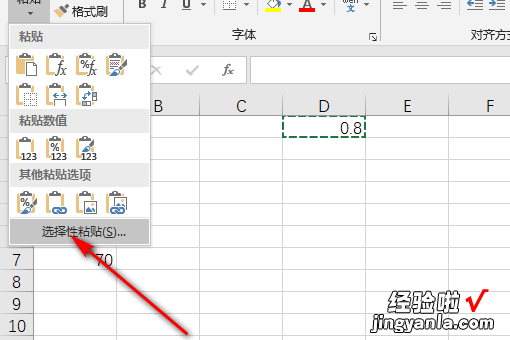
6、在弹出的窗体中选择运算中的乘,点击确定 。
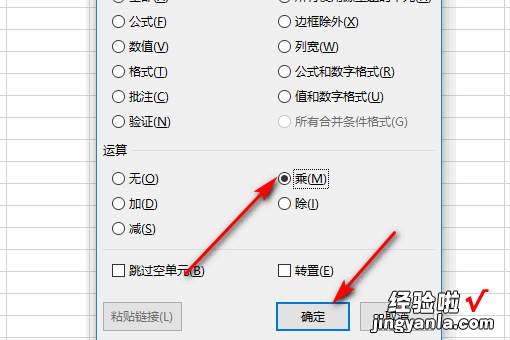
7、计算完成 。
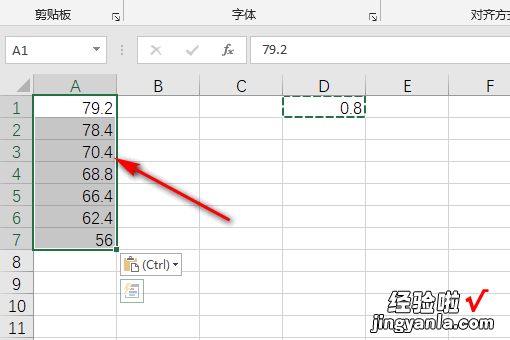
小技巧
1、按alt 向下箭头,可以根据已输入过的内容自动生成下拉列表;
2、按alt =号,可以快速插入求和公式;
3、按alt 回车键,可以在指定的位置强行换行;
4、选取整个区域 , 按alt ; 选取时可以跳过隐藏区域,只选取显示的区域;
5、按alt 数字键可以输入特殊符号:如 alt 41420 可以输入 √、alt 41409 可以输入 ×;
6、按Ctrl D向下填充 。选取一个含公式或值的单元格以及下面的N个单元格,可以填充值或公式 。
二、excel表格怎么做乘法
excel表格中需要使用乘法公式,直接在表格中输入对应的公式即可,具体操作步骤如下:
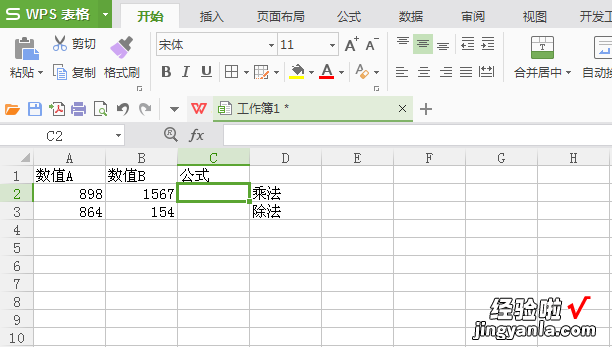
1、打开excel表格,确定好想要使用乘法公式计算的单元格 。
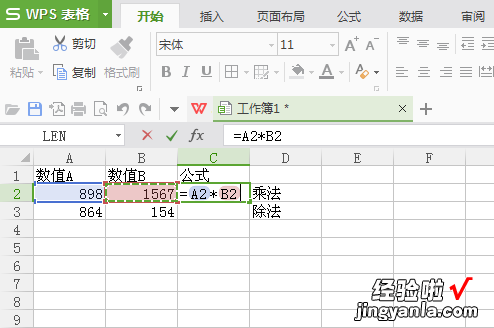
2、在单元格中,输入“=”,并点击想要进行乘法计算的单元格 A2,再输入“*”(乘号),点击想要进行乘法计算的单元格 B2 , 按下"Enter"键 。
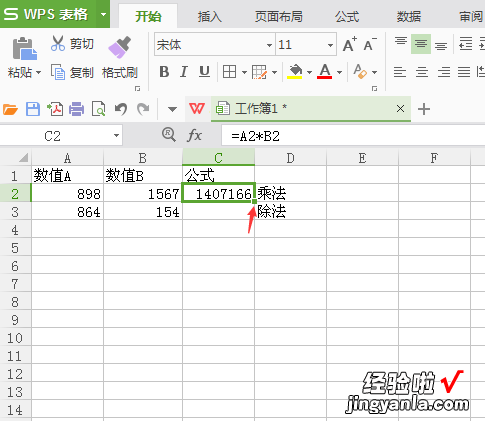
3、完成乘法计算的公式设置 , 效果如上 。要完成自动进行乘法计算,点击该单元格右下角的正方形,向下拖动,填充公式 。

4、完成了乘法公式的填充,效果如上 。
注:如需要使用除法计算,将“*”改为“/”号即可 。
三、怎样才能快速玩转excel的乘法公式
excel中有三种方法可以实现乘法运算,分别是符号*,PRODUCT函数和POWER函数利用乘号“*”来实现两个数值的相乘运算 。
1、双击打开需要做乘法运算的电子表格 。

2、在总价的单元格内单击一下,输入一个等于号,输入等于号代表了公式运算 。

3、输入等于号 , 然后单击一下第一下单价单元格,接着输入一个乘号也就是星号 , 然后再单击一下数量单元格 。这样乘法公式已输入完毕 。

4、按下键盘上的回车键,也就是Enter键 。输入的公式就可以计算出结果了 。

5、选定单元格,把鼠标放在单元格的右下角,会变成一个加号,这时左键按住鼠标往下拖动,就可以复制个单元格中的公式,把下面的计算全部完成 。

注意事项:
1、计算A1、B1的乘积,在C1单元格中输入“=A1*B1” 。
【excel表格怎么做乘法 excel表格中怎样快速计算乘法】2、利用公式“PRODUCT()"来实现若干个数值的乘积运行 , "=PRODUCT(X1,X2,X3,......,Xn)",其中n<=30.
